باستخدام قائمة التشغيل التعاونية لـ Spotify ، يمكنك التعاون مع أصدقائك لإنشاء قائمة كبيرة من الأغاني المفضلة لديك. من السهل إعداد قائمة تشغيل تعاونية Spotify ، لكن لدى المنشئ سيطرة محدودة على من يمكنه الوصول إلى قائمة التشغيل ، لذا تأكد من اتباع دليلنا حتى لا تتحول الخلافات في اختيار الأغاني إلى الحامض.
تعاونية يمكن إنشاء قائمة التشغيل على Spotify على كل من سطح المكتب والتطبيق Spotify ، لذلك اتبع الإرشادات أدناه ، اعتمادًا على الجهاز الذي تستخدمه. تأكد من عرض أصدقائك على هذه الصفحة أيضًا حتى يكون لديهم إرشادات حول كيفية إضافة أغانيهم الخاصة.

Spotify هو خدمة التدفق لتقديم قوائم التشغيل التعاونية الوحيد ، لكنهم يمتلكون فائدة واحدة على المنافسة. على الرغم من أن إنشاء قوائم التشغيل التعاونية لـ Spotify أمر حصري لأعضاء Spotify المميزين ، فإن الشيء الرائع هو أنه بمجرد إنشاء قائمة تشغيل ، يمكنك مشاركتها مع أي شخص وحتى مستخدمي Spotify المجانيين يمكنهم إضافة الأغاني وتعديل قائمة التشغيل.
ما الذي يمكنك فعله باستخدام قائمة تشغيل تعاونية Spotify؟
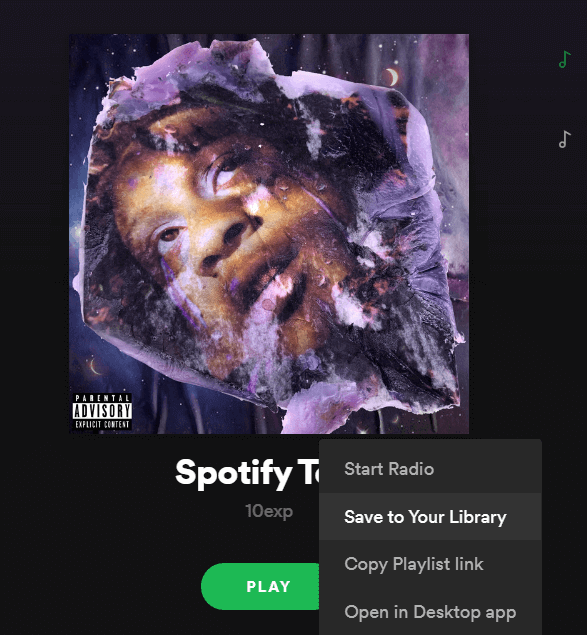
يمكن لأي شخص لديه رابط قائمة تشغيل تعاونية Spotify إضافة الأغاني أو تغيير ترتيب الأغاني في قائمة التشغيل ، وحذف الأغاني. لهذا السبب ، تأكد من مشاركته فقط مع من ترغب في الوصول إلى قائمة التشغيل. فقط مالك قائمة التشغيل التعاونية لـ Spotify يمكنه حذف قائمة التشغيل أو تغيير وصف قائمة التشغيل والصورة والعنوان.
إذا لم تكن مالك قائمة تشغيل تعاونية ، فيجب عليك إضافة قائمة التشغيل إلى مكتبتك. يمكنك القيام بذلك على سطح المكتب من خلال النقر على النقاط الثلاثة تحت اسم قائمة التشغيل والنقر على إضافة إلى المكتبة. على الهاتف المحمول ، انقر فوق الزر متابعةأسفل اسم قائمة التشغيل عند عرض صفحة قائمة التشغيل.
كيفية إنشاء قائمة تشغيل تعاونية على Spotify Desktop
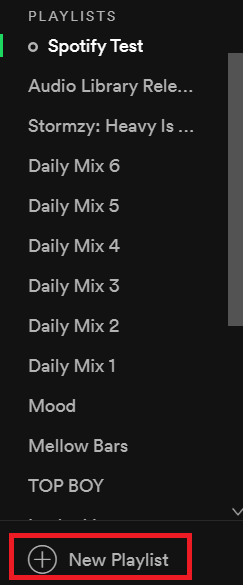
سنفترض أنك قد لا تكون لديك بالفعل قائمة تشغيل جاهزة. إذا قمت بذلك ، فيمكنك تخطي الخطوتين الأوليين.
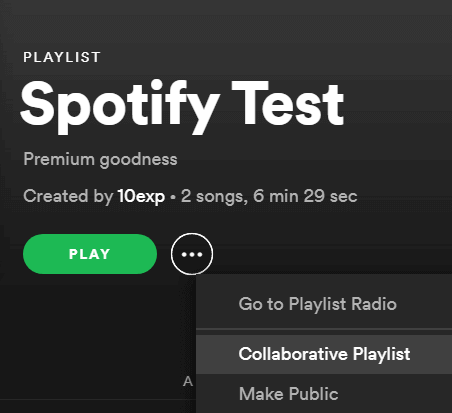
بمجرد أن تكون لديك قائمة تشغيل جاهزة ، انقر فوق قائمة التشغيل هذه - تم العثور عليها على الجانب الأيسر من تطبيق Spotify. في صفحة قائمة التشغيل ، انقر على ثلاث نقاطبجوار زر التشغيل ثم انقر على قائمة التشغيل التعاونية. سترى الآن دائرة صغيرة بجوار قائمة التشغيل للدلالة على أنها قائمة تشغيل تعاونية Spotify.
انقر على ثلاث نقاطمرة أخرى ثم انقر على مشاركة. اختر خيارًا لمشاركته مع أصدقائك ، أو فقط انسخ رابط قائمة التشغيل. يمكنك بعد ذلك إرسالها إلى أصدقائك.
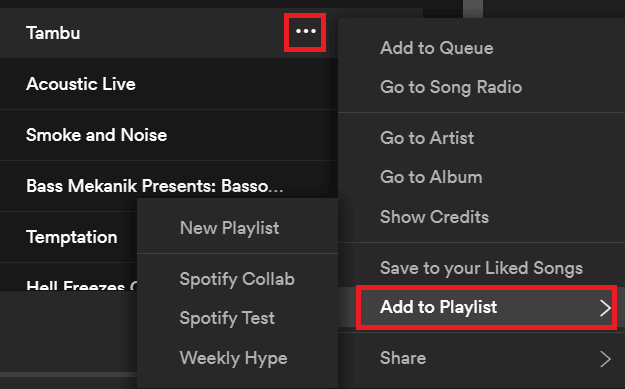
عند الاستماع إلى الموسيقى ، يمكنك أنت أو أي شخص آخر لديه رابط قائمة التشغيل النقر على ثلاث نقاطبجوار أي أغنية ، انقر على إضافة إلى قائمة التشغيلثم انقر على قائمة التشغيل التي قمت بإنشائها.

بمجرد البدء في إضافة المزيد من الأغاني ، قد تشعر بالحاجة إلى ضبط أوضاع الأغنية في قائمة التشغيل. للقيام بذلك ، انقر على اسم قائمة التشغيل من اللوحة اليمنى ، ثم انقر على أغاني واسحبها لإعادة وضعها.
كيفية إنشاء قائمة تشغيل تعاونية سبوتيفي على الهاتف المحمول أو الجهاز اللوحي
لإنشاء قائمة تشغيل تعاونية على تطبيق Spotify للجوال ، اتبع الخطوات أدناه. إذا كان لديك بالفعل قائمة تشغيل حالية وتريد التبديل إلى الوضع التعاوني ، يمكنك تخطي الخطوات الثلاث الأولى والنقر على قائمة التشغيل في مكتبتك.
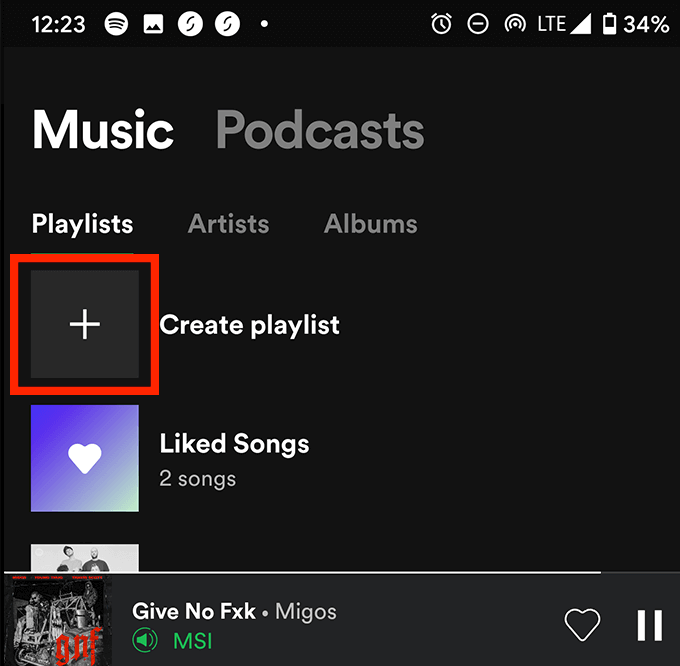
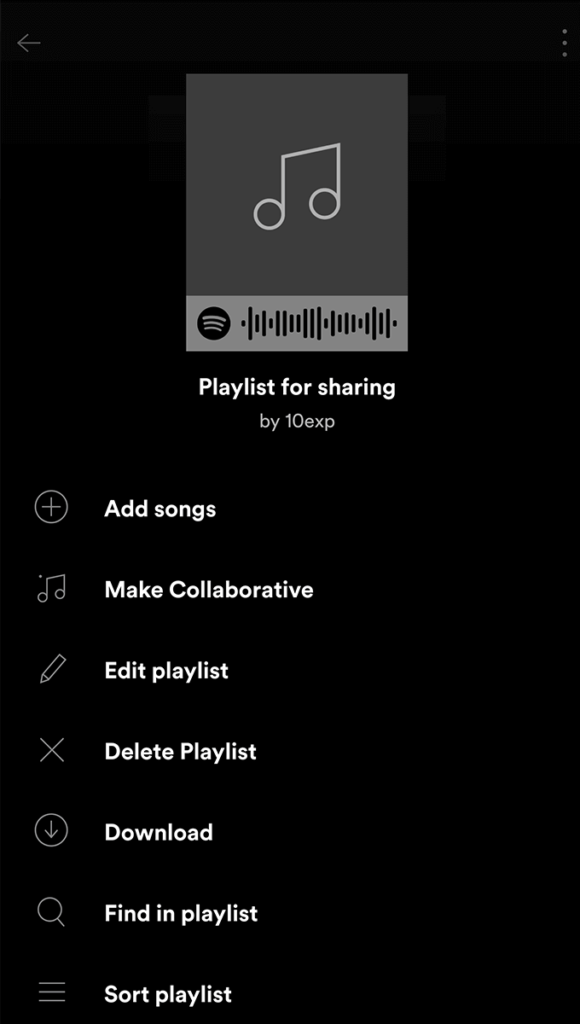
في صفحة قائمة التشغيل ، انقر فوق ثلاث نقاطفي الجزء العلوي الأيسر من الشاشة ، ثم انقر فوق جعل التعاون.
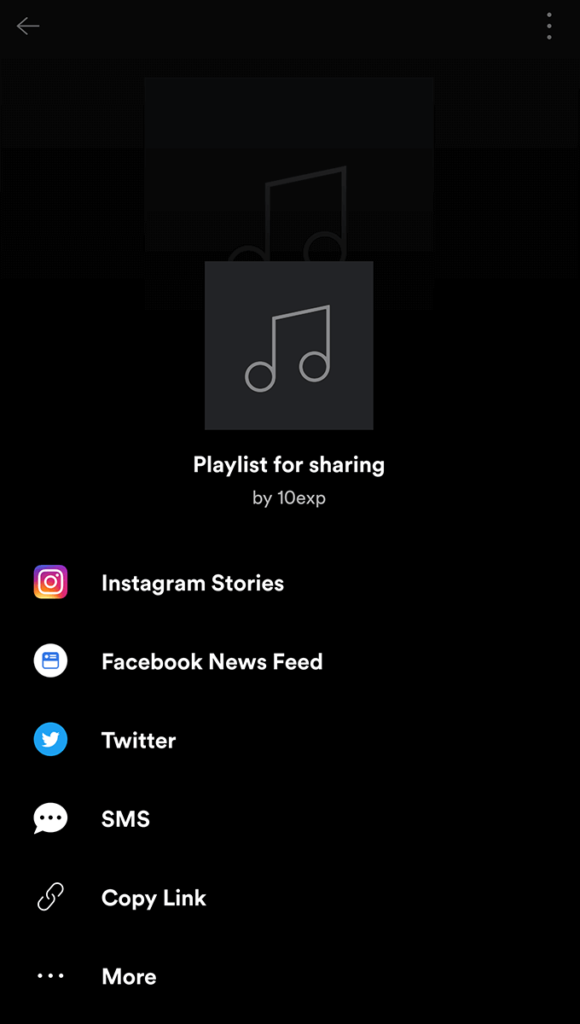
لمشاركة قائمة التشغيل ، انقر على ثلاث نقاطمرة أخرى ، وانتقل لأسفل وانقر على مشاركة. يمكنك بعد ذلك استخدام أي من خيارات المشاركة بناءً على التطبيقات التي قمت بتثبيتها ، مثل Instagram Stories أو Twitter.
بدلاً من ذلك ، انقر فوق نسخ الرابطحتى تتمكن من مشاركته في أي مكان. تذكر أن أي شخص لديه الرابط يمكنه إضافة الأغاني وإعادة ترتيبها وحذفها ، لذا تأكد من مشاركتها بحذر.
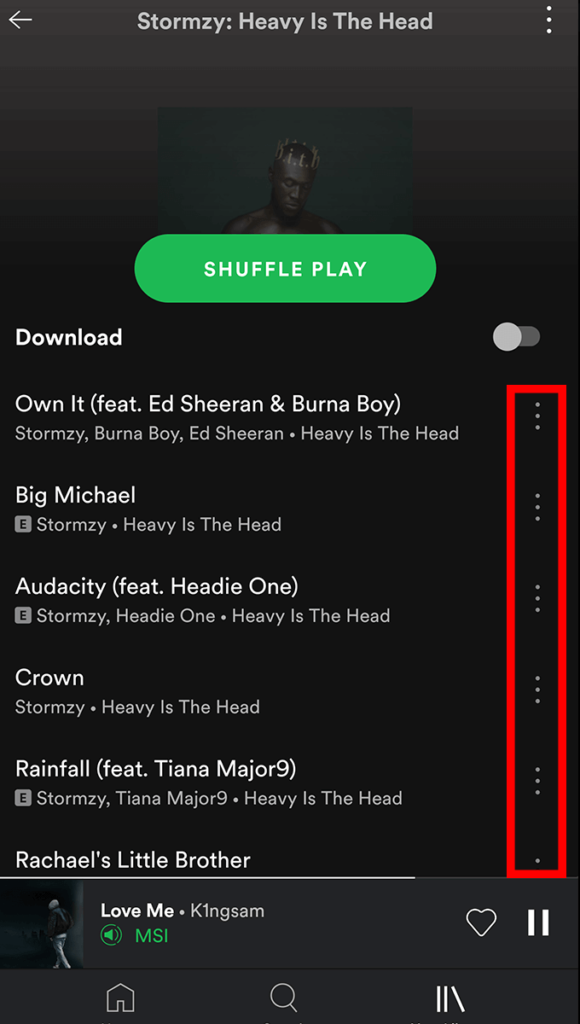
إذا كنت ترغب في إضافة الأغاني إلى قائمة تشغيل تعاونية Spotify على الجوال ، فتأكد من إضافة إلى مكتبتك أولاً إذا لم تكن المالك. يمكنك القيام بذلك عن طريق النقر على زر متابعةأسفل اسم قائمة التشغيل. لإضافة أي أغنية إلى قائمة تشغيل تعاونية ، انقر فوق ثلاث نقاطعلى أغنية ، ثم انقر فوق إضافة إلىقائمة التشغيل، ثم اختر قائمة التشغيل الصحيحة.
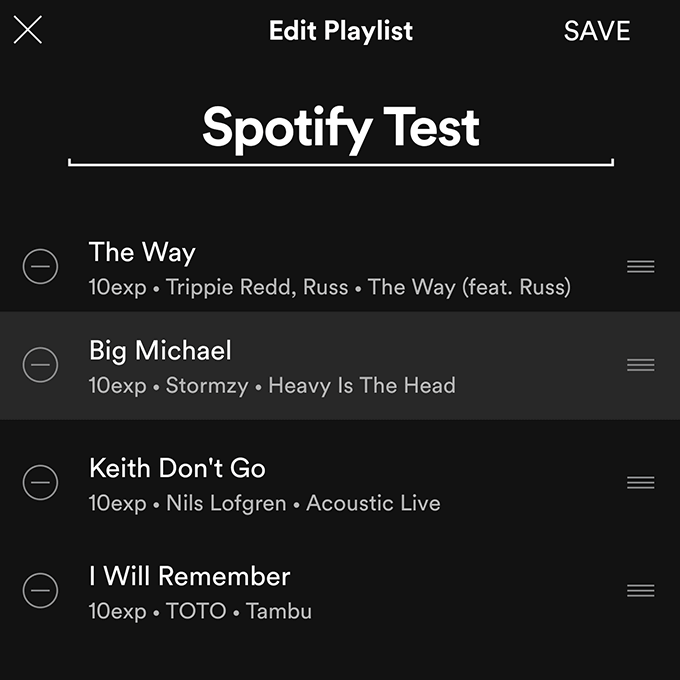
إذا كنت تريد نقل موضع الأغاني في قائمة التشغيل ، فيمكنك اتباع الخطوات أدناه.
الملخص
نأمل أن يعرض هذا الدليل كل ما تحتاجه للتعرف على إنشاء قوائم التشغيل التعاونية Spotify واستخدامها.
هل لديك أي أسئلة حول هذه الميزة أو تريد معرفة المزيد عن Spotify بشكل عام؟ تأكد من قراءة هذه 10 نصائح سبوتيفي غير معروفة. بدلاً من ذلك ، لا تتردد في ترك تعليقاتك أدناه.